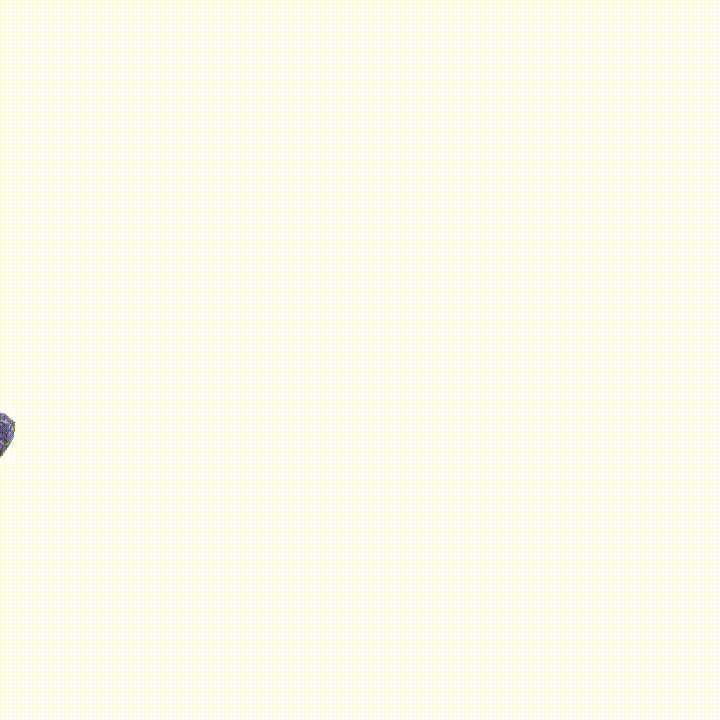움직이는 카톡 이모티콘 만들기, 내가 이모티콘으로?
"META AI RESEARCH"에서 만든 훌륭한 기능을 이용하여 캐릭터에 애니메이션을 적용하여 내가 그린 그림이나 아이들의 그림에 생명을 불어넣으세요! 물론 그림도 좋고 실제 자신을 캐릭터처럼 움직여볼 수도 있습니다! 방법은 매우 간단하니 아래 순서대로 따라해보세요

1. 살아 움직일 그림 그리기
아이들이 그린 그림을 움직이게 해서 보여주거나 자신이 좋아하는 캐릭터에게 생명을 불어넣어보세요. 우선 살아 움직일 그림이나 사진이 필요합니다.
1) 그림일 경우
선, 주름, 찢어진 부분이 없는 흰색 종이에 가급적 팔과 다리를 몸과 떨어뜨려서 그려줍니다. 팔과 다리가 몸과 겹치지 않아야합니다. 그리고 사진을 찍어줍니다. 사진을 찍을 때 조명이 밝은지 확인하고 그림자를 최소화하려면 카메라를 더 멀리서 찍고 그림을 확대해서 캡쳐해주세요. 아래의 적합한 샘플 그림을 참고하세요.

2) 사진일 경우
팔과 다리를 벌려 사진을 찍어줍니다. 위의 그림과 달리 진의 배경을 지워주는 과정이 더 필요합니다. 아래의 사이트에 접속하여 자신의 사진 배경을 지워줍니다. 네이버나 구글에서 "remove.bg"을 검색하여 접속하셔도 됩니다.
이미지 배경 제거, 투명 배경 만들기 – remove.bg
사진이나 이미지 배경을 한 번 클릭으로 5초만에 무료로 제거할 수 있습니다. 이미지 배경 투명하게 만드는 법. 누끼 따기 프로그램.
www.remove.bg
2. animated drawings 접속하고 그림이나 사진을 업로드
아래의 페이지에 접속합니다. 네이버나 구글에서 "animated drawings"을 검색하여 접속하셔도 됩니다. 본 사이트는 "META AI RESEARCH"에서 서비스를 제공합니다. 업로드하면 연구목적으로 데이터를 사용하겠냐고 물어보는데 개인 정보는 포함되지 않기 때문에 "동의"을 누르셔도 되지만 "비동의"을 누르셔도 서비스를 이용하는 데는 아무런 상관이 없습니다. 자신의 사진을 애니메이션화 하실 분은 "비동의"를 누르시는게 좋겠죠?
Animated Drawings
sketch.metademolab.com
3. 캐릭터에 박스 맞추기
그림이나 사진을 업로드하면 자동으로 캐릭터를 식별합니다. 혹시 제대로 인식을 하지 못하였다면 박스를 조정하여 캐릭터에 딱 맞도록 합니다. 캐릭터가 여러개라면 하나씩 진행하여야 하니 박스를 캐릭터 하나에만 설정해주세요.


4. 배경에서 캐릭터 분리시키기
박스안에 있는 캐릭터에서 배경을 분리하고 강조 표시된 결과물이 나옵니다. 정확하게 인식되지 않았다면 펜과 지우개 도구를 사용하여 수정하세요. 팔이나 다리가 붙어 있으면 지우개 도구를 사용하여 분리하세요.


5. 캐릭터 관절부위 설정
캐릭터가 움직일 수 있는 관절부위가 자동으로 인식되어 설정됩니다. 제대로 인식되지 않았다면 관절 부위에 포인트를 이동하여 수정해줍니다.


6. 완성
30가지가 넘는 다양한 움직임들이 있으니 하나씩 클릭하여 적용해보세요. 아이에게 자신이 그린 그림이 살아 움직이는 것을 보여주면 굉장히 좋아한답니다.

7. 그림 저장하기
완성된 살아있는 캐릭터를 핸드폰 등에 저장하세요. 카톡의 이모티콘으로 사용하면 더욱 좋습니다. PC의 경우 아래의 확대버튼을 누르고 우클릭을 한 다음 "동영상을 다른 이름으로 저장"을 눌러주세요. "MP4"파일로 저장되는데 이를 다시 GIF으로 바꾸시면 더욱 쉽게 이모티콘처럼 사용할 수 있습니다. 구글에서 "mp4 to gif"라고 검색하여 파일을 변환하세요.